Oglas
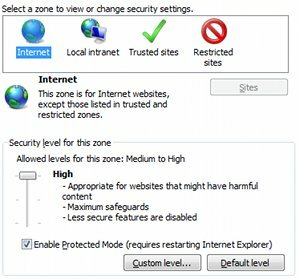 Mnoga su računala u vlasništvu jedne osobe, ali mnoga druga su javna ili ih koristi obitelj. Bilo bi lijepo pomisliti da bi svi koji imaju pristup računalu slijedili pravila koja je postavila organizacija ili obitelj koja ga posjeduje, ali često netko pokušava koračati tamo gdje ne bi trebao. Mislim, hajde - to je Internet!
Mnoga su računala u vlasništvu jedne osobe, ali mnoga druga su javna ili ih koristi obitelj. Bilo bi lijepo pomisliti da bi svi koji imaju pristup računalu slijedili pravila koja je postavila organizacija ili obitelj koja ga posjeduje, ali često netko pokušava koračati tamo gdje ne bi trebao. Mislim, hajde - to je Internet!
Ako želite zaustaviti takve shenanigane, jedna je mogućnost upravljanje pristupom putem izbornika Internet Options (Windows mogućnosti). Evo kako.
Kartica o privatnosti
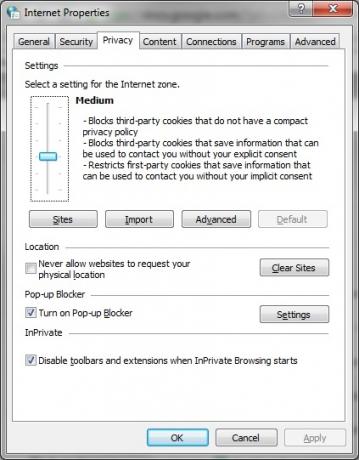
Većinu svog vremena provodit ćemo u izborniku Internet Options, pa ako to već nemate, učinite to i idite na privatnost kartica.
Ovdje nema puno za blokiranje određenih web lokacija, ali ako vas zanima samo sigurnost računala, a ne web mjesta koja ljudi gledaju na računalu, ovaj je odjeljak koristan.
Privatnost će prema zadanim postavkama biti postavljena na srednje. Moj prijedlog, ako ne vjerujete korisnicima računala u osobnu i računalnu sigurnost, je povećati razinu privatnosti na "Blokiraj sve kolačiće
Preuzejte kontrolu nad svojim internetskim zapisima pomoću programa MAXA Cookie ManagerInternetski kolačići. Čuli ste za njih, upozoreni ste na njih i porasli ste od straha što oni govore svijetu o vašim navikama surfanja na Internetu. Kako takva nevina zvučna stvar može biti ... Čitaj više „. Zbog toga će prijava na web mjesta biti dosadna, ali će i spriječiti korisnike da slučajno ostave podatke računa.Možda biste također željeli provjeriti "Nikada ne dopustite web lokacijama da traže vašu fizičku lokacijuKutija.
Kartica sigurnosti
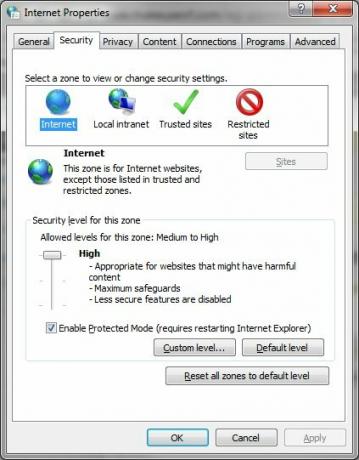
Na ovoj kartici pronaći ćete najveći dio postavki koje zapravo blokiraju web stranice. Kartica sigurnosti ima pozvane četiri različite "zone" Internet, lokalni intranet, pouzdane web stranice i Web lokacije s ograničenjem.
Možete poboljšati pristup web mjestu onemogućavanjem određenih značajki. Evo što preporučujem ako vas zabrinjava maksimalna sigurnost. To su redom od vrha do dna. Pretpostavljam da započinjete sa "srednje visokom" sigurnošću.
- Onemogućite XPS dokumente
- Onemogući "Pokrenite komponente koje nisu potpisane s Authenticode”
- Onemogućite sve ActiveX kontrole
- Onemogući preuzimanja datoteka
- Onemogući preuzimanja fontova
- Onemogući "Dopustite web-stranicama da koriste ograničene protokole za aktivni sadržaj”
- Onemogući "Prikaži miješani sadržaj”
- Onemogući MIME njuškanje
- Onemogući "Pošaljite nešifrirane podatke obrasca”
- Onemogući upornost korisničkih podataka
- Onemogući sve mogućnosti skriptiranja osim „Omogući XSS filtar”
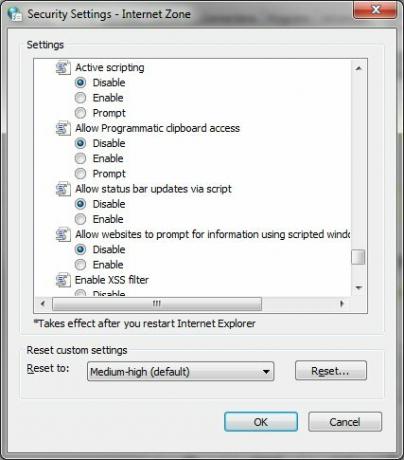
Ili možete jednostavno prebaciti na "visokPostavke, koje su zapravo još restriktivnije. Gornje postavke jednostavno su prilagođeni odabir koji odgovara mojim osobnim preferencijama (kombinacija funkcionalnosti i sigurnosti), pa izaberite. Poanta je da na javnom računalu želite onemogućiti vjerojatne izvore iskorištavanja - i to je ono što gornje postavke / Visoke postavke rade.
Korištenje pouzdanih i ograničenih web-lokacija
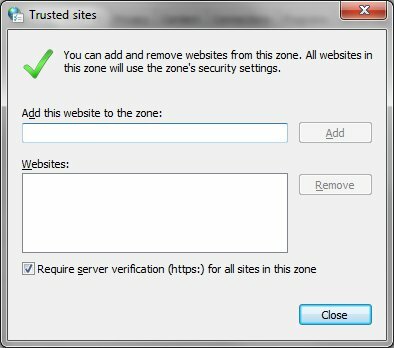
Možda želite imati maksimalnu sigurnost, pa ste postavili Internet na "visoke" sigurnosne postavke. Međutim, također želite punu funkcionalnost na nekoliko mjesta koja često posjećujete. Za to su sigurne web lokacije
Otvorena Pouzdane web lokacije Kako konfigurirati pouzdane web-lokacije u programu Internet Explorer za pravila grupe Čitaj više klikom na zelenu ikonu kvačice na kartici Sigurnost. Ovdje je klizač radi sigurnosti, baš kao i Internet. Ako doista vjerujete u dotične stranice, sigurnost možete bacati sve do „Niske“ da umanjite neugodne upute. Da biste dodali web lokacije, kliknite ikonu Stranice gumba i dodajte ih putem svog URL-a. Preporučujem vam da zadržite "zahtijevati provjeru poslužitelja"Opcija je potvrđena, iako može povremeno biti označeno kao nepouzdano (to je poanta - na kraju krajeva, hakeri mogu lažno povezati vezu do web stranice kojoj vjerujete).
Onda je imamo Web-lokacije s ograničenjem. Iskreno, ovo je teško obilježje za učinkovito korištenje. Ako znate da web mjesto može naštetiti vašem računalu, ne biste ga trebali posjetiti, bez obzira na vaše postavke. Pa zašto biste ga smjestili u određenu zonu? Ipak, ako iz nekog razloga vi imati za pristup potencijalno štetnoj web stranici možete ponovo upotrijebiti gumb Sites za dodavanje URL-ova.
Onemogućavanje pristupa web mjestu
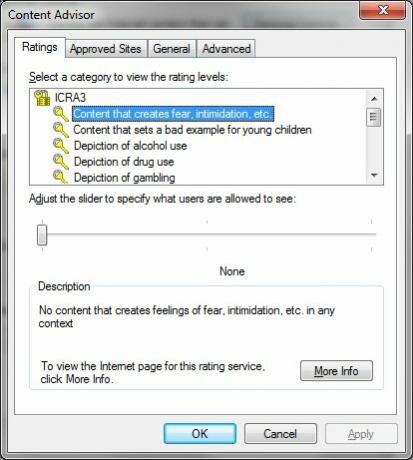
Sigurnosna ograničenja dovoljna su za većinu korisnika, ali što ako ste zabrinuti da bi netko mogao pokušati pristupiti ilegalnom ili pornografskom sadržaju? Možda je vaše dijete tek postalo tinejdžer, pa biste htjeli odbaciti znatiželju da biste mogli razgovarati? Naći ćete opcije za takve vrste ograničenja u odjeljku Sadržaj kartica. Jedno je Roditeljski nadzor, a drugo je Savjetnik za sadržaj.
Već sam pokriven Roditeljski nadzor prozora Kako se koristi Windows roditeljski nadzor kako bi se djetetu ograničilo korištenje računalaRačunala mogu zastrašiti roditelje. Dopuštanje djeci mogućnosti razumijevanja računala važno je, ali osobno računalo može se koristiti za istraživanje zanimljivosti koje nisu primjerene. Oni se također mogu pretvoriti u velike vremenske sudopere ... Čitaj više u drugom članku. Međutim, zove se još jedna značajka kontrole sadržaja Savjetnik za sadržaj. Ovaj se alat nalazi odmah ispod Roditeljski nadzor gumba i omogućuje vam ograničavanje web mjesta na temelju njihove ocjene sadržaja od strane organizacije koja se zove ICRA. Samo jedan mali problem -ICRA je nedavno prestala postojati. Sve trenutne ocjene i dalje rade, ali neće biti budućih ažuriranja.
Moguće je dodati sustav ocjenjivanja trećih strana upotrebom Sustavi ocjenjivanja opcije ispod Općenito karticu Sadržajni savjetnik. Međutim, pregled ovih sustava malo je izvan okvira ovog članka.
Još je bolji "Odobrena web mjesta"Alat koji vam omogućuje da napravite popis web mjesta koja su nikada vidljiv. Način rada je jednostavan. Samo upišite URL, a zatim kliknite "Stalno" ili "Nikada"Vidljiva opcija. Bit će vidljive sve trenutno ograničene / dopuštene web lokacije, a vi možete promijeniti njihove postavke ili ih izbrisati iz upravljanja.
Zaključak
Imajte na umu da se Internet opcije općenito odnose na Internet Explorer 3 gornja rješenja za uobičajene probleme u programu Internet Explorer Čitaj više . Također imajte na umu da ih administratori mogu promijeniti. To ipak ne bi trebalo biti velika stvar. Javno računalo ili obiteljsko računalo koje mogu koristiti djeca trebaju ionako imati administratorski račun zaštićen lozinkom.
Ako ste zainteresirani za blokiranje svi Pristup internetu, to možete učiniti i vi potpuno onemogućavanje Internet mogućnosti Kako onemogućiti Internet Explorer pristupu InternetuPitate se kako onemogućiti Internet Explorer? Evo kako zabraniti Internet Exploreru pristup internetu i ukloniti ga. Čitaj više . Ili možete sakriti usmjerivač. Možda znate neku drugu metodu? Ako je tako, javite nam u komentarima.
Matthew Smith je slobodni pisac koji živi u Portland Oregonu. Također piše i uređuje za Digital Trends.